Un
gráfico es la representación gráfica de los datos de una hoja de cálculo y
facilita su interpretación.
Vamos
a ver cómo crear gráficos a partir de unos datos introducidos en una hoja de
cálculo. La utilización de gráficos hace más sencilla e inmediata la
interpretación de los datos. A menudo un gráfico nos dice mucho más que una
serie de datos clasificados por filas y columnas.
Cuando
se crea un gráfico en Excel, podemos optar por crearlo:
-
Como gráfico incrustado: Insertar el gráfico en una hoja normal como cualquier
otro objeto.
-
Como hoja de gráfico: Crear el gráfico en una hoja exclusiva para el gráfico,
en las hojas de gráfico no existen celdas ni ningún otro tipo de objeto.
Veamos
cómo crear de un gráfico.
C35: Cómo crear gráficos
Para
insertar un gráfico tenemos varias opciones, pero siempre utilizaremos la
sección Gráficos que se encuentra en la pestaña Insertar.
Es
recomendable que tengas seleccionado el rango de celdas que quieres que
participen en el gráfico, de esta forma, Excel podrá generarlo automáticamente.
En caso contrario, el gráfico se mostrará en blanco o no se creará debido a un
tipo de error en los datos que solicita.
Como
puedes ver existen diversos tipos de gráficos a nuestra disposición. Podemos
seleccionar un gráfico a insertar haciendo clic en el tipo que nos interese
para que se despliegue el listado de los que se encuentran disponibles.
En
cada uno de los tipos generales de gráficos podrás encontrar un enlace en la
parte inferior del listado que muestra Todos los tipos de gráfico...
Hacer
clic en esa opción equivaldría a desplegar el cuadro de diálogo de Insertar
gráfico que se muestra al hacer clic en la flecha de la parte inferior derecha
de la sección Gráficos.
Aquí
puedes ver listados todos los gráficos disponibles, selecciona uno y pulsa
Aceptar para empezar a crearlo.
Si
seleccionaste un rango de celdas verás tu nuevo gráfico inmediatamente y lo
insertará en la hoja de cálculo con las características predeterminadas del
gráfico escogido. Si has decidido probar suerte y no tenías celdas
seleccionadas, deberás seguir leyendo los siguientes apartados.


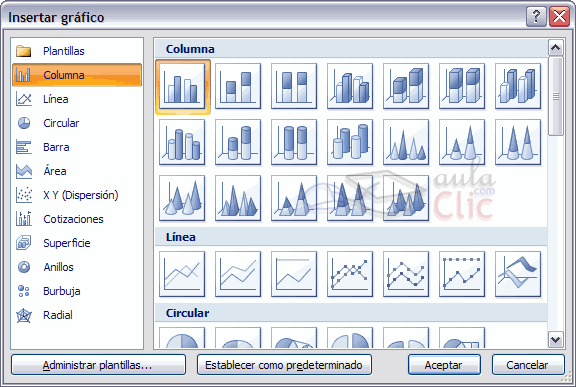
No hay comentarios:
Publicar un comentario